
Относительно недавно отечественные потребители имели возможность ознакомиться с технологией бесконтактного платежа на телефоне, который работает под контролем ОС Андроид. Главные конкуренты Apple Pay и Samsung Pay стали известны на местном рынке несколько ранее, однако большой охват приспособлений, поддерживаемый Android Pay, способен сыграть на руку Google и завоевать большую аудиторию. Как пользоваться AndroidPay, чем различается от аналогов, безопасно ли его применять и с какими сложностями столкнутся пользователи сервиса.
Системные требования

Изначально следует уточнить, на каких приспособлениях функционирует Android Pay. Требования, предъявляемые Google, не очень высокие. На устройстве пользователя должен находиться NFC-чип (для осуществления платежа) и Android-версия 4.4 (в целях установки рассматриваемого приложения). Однако существуют определенные ограничения, способные помешать во время во время запуска приложения:
- Служба функционирует лишь на том приспособлении, которое функционирует под контролем официальной прошивки (версии для производителей и малоизвестные сборки не будут поддерживаться).
- Есть перечень изделий, на которых не удастся запустить Android Pay (Nexus 7, Elephone P9000, Samsung Galaxy Note 3, Galaxy Light и S3).
Относительно терминалов, тут все достаточно доступно. В целях оплаты подходит любой терминал, который поддерживает PayPass либо PayWave. Подобные терминалы устанавливаются практически в любых, даже не самых престижных маркетах либо точках продаж.
С какими банками и картами работает?

Кроме того, как и в ситуации с прочими системами платежей, Android Pay стартовал только с частью банковских учреждений, которые работают в России. Среди них находятся наиболее распространенные учреждения, которые имеют высокий спрос:
- «Райффайзен банк».
- «Русский стандарт».
- «Рокетбанк».
- «Открытие».
- Сбербанк.
- «Тинькофф».
Другие, менее популярные организации и платежный сервис от «Яндекс».
С маркетами ситуация также обстоит также удачно. Практически каждая распространенная торговая сеть проявляет интерес к новым технологиям и обязуется поддерживать функциониhование. Это естественно, поскольку данные сети уже поддерживают Apple и Samsung.
Как установить Google Pay

Когда приспособление соответствует каждому требованию, то требуется только установить спецприложение, называемое Google Pay, также как и система платежа.
Установка Google Pay:
- Зайти в официальных маркет ПО Google Play.
- Отыскать «G Pay».
- Установить ПО.
Нужно сделать акцент на имени производителя, чтобы избежать покупки подделки – разработчик, хоть и считается «Google Inc.», но возле наименования присутствует небольшая иконка синего цвета.
Скачать Google Pay

Установка является лишь половиной дела. После 1 запуска потребуется настроить приложение и добавить собственные карты, внося информацию в спецполя. Настройка приложения:
- Вводится в соответствующие фреймы информация (номер карты, срок использования, CVV-код), собственные инициалы, адрес и номер телефона.
- Вводится код подтверждения, его можно получить по SMS (либо в ПО), от банковского учреждения для подтверждения привязки карточки.
- Дать приложению доступ к необходимому функционалу (оно само делает запрос – выводит вопрос в качестве баннера).
По завершении настроек возможно добавить вспомогательную карты, когда присутствует надобность. Кроме того, в програмvе есть функция добавления подарочных и скидочных карт, чтобы не таскать их и сэкономить место в портмоне – в этих целях требуется нажать в программе круглую клавишу, где изображен плюс, выбрать необходимую разновидность карты, а затем сканировать штрих-код либо написать номер самостоятельно.
Как подключить?

Чтобы подключить данную программу, необходимо следовать определенным рекомендациям. Когда пользователь уже оплачивал какой-то сервис Google и привязал собственную банковскую карту к учетной записи, то, поставив ПО Android Pay, тут же обнаруживается их в перечне. Когда привязанные карты отсутствуют, то понадобится вводится информацию самому. Возможно воспользоваться интегрированным сканером кредитных карт, однако он нередко ошибается с номером.
При надлежащем считывании информации на терминале появляются соответствующие данные, затем телефон возможно убрать. Необходимо лишь дождаться подключения к банку и одобрению на осуществление платежа. Когда в ПО добавляются несколько карт, то плата происходит по установленной как главной. Чтобы оплатить покупку с другой карты, понадобится открыть ПО и отыскать требуемое.
Ключевым условием считается присутствие в терминале опции бесконтактного платежа. Обычно, на них есть отметка в качестве спецсимвола. На отечественном рынке подобные терминалы использует практически каждая крупная торговая сеть. Оплата возможна и в онлайн-сервисе. К примеру, Uber либо Яндекс.Касса. Требуется только выбрать G Pay в качестве платежа.
Система оплата дает возможность осуществлять платеж без разблокирования телефона, однако лишь в той ситуации, когда сумма составляет меньше 1 000 р. и платеж происходит не в 4 раз кряду.
Безопасность
Информация карты пользователя будет храниться на сервере Google и надлежащим образом шифруется там же. В целях платежа используют не реальные данные, а сформированные спецнаборы цифр – токены. Это не означает, что для оплаты требуется постоянное подключение с сервером. Токены создают на сервере, однако потом выгружают на каждом отдельном приспособлении и хранят там до того момента, пока не совершится платеж. В устройстве от Apple и Samsung в целях хранения токена отводится специальное физпространство, что существенно увеличивает безопасность. Кроме того, Android Pay будет запрашивать доступ к сети, когда в приспособлении закончатся токены, что станет значительным недостатком.
В целях осуществления каждого приобретения понадобится ввести пароль, ключ-код либо поднести палец к сканеру слепка пальцев (многое будет зависеть от того, какой способ защиты используют на смартфоне). Когда какой-либо из способов блокирования выключить, то вся информация, которая касается банковской карты пользователя, будет уничтожена. Когда приспособление утеряно либо украдено, то возможно удаленно убрать данные о привязанной карте.
Комфорт рассматриваемого программного обеспечения заключается в том, что хозяину телефона, который подсоединен к приложению, не понадобится таскать карты. Подобное в частности важно для того, кто использует карты нескольких банковских учреждений. Google предоставляет гарантии, что информация о карте человека во время платежей посредством данного приложения не будет передаваться. Она может быть заменена виртуальной копией, которая будет у продавцу – это сделает применение системы платежа более безопасной.
Как работает Android Pay?
Во время работы с терминалом и совершении приобретений в 1 тыс. р. либо меньше достаточным будет запустить монитор приспособления и поднести к терминалу. В ситуации с более крупными суммами требуется вводить пароль либо прикладывать палец к спецсенсору. В целях платежа возможно воспользоваться умными часами.
Рассматриваемое приложение способно работать в физторговой точке и в онлайн-режиме. Большинство пользователей не посещают маркеты и осуществляют приобретения на сайте либо в приложении, потому Google внедрил технологии и там. Для функционирования рассматриваемого приложения на сайте должна поддерживаться технология владельцем ресурса. Потребителю необходимо отыскать клавишу с роботом зеленого цвета и надписью Pay, включить нее. Тут же его перенаправят непосредственно в программу, где необходимо устранить блокировку и подтвердить проведение операции. После этого сайт либо ПО тут же поймут, что покупка оплачена и заказ будет оформлен.
Возможные проблемы
Наиболее распространенный вопрос, который витает в Интернете после появления системы платежей – это «из-за чего Android Pay не поддерживается Xiaomi». Проблема на смаом деле известная, с ней сталкивался практически каждый пользователь китайского приспособления. Кроме того, приложение не поддерживается компанией-производителем Meizu. Причина будет крыться в международной прошивке, которая ставится потребителями в целях перевода языка меню на русский.
Еще одной сложностью, с которой приходится столкнуться пользователям – возврат покупки. Дело заключается в том, что токен, который скрывает информацию о потребителе, сохраняется только для 1 терминала. Для осуществления возврата понадобится отыскать непосредственно тот терминал.
Акции и скидки
Запуск всех систем платежей сопровождают скидки и акции, призванные обеспечить популяризацию служб в массах и заставить пользователей воспользоваться ими хотя бы единожды. Из популярных на сегодняшний день акций следует отметить 50%-ную скидку на проезд в метрополитене. 50%-ная скидка на покупку билета на «Аэроэкспресс» и аналогичный дисконт на приобретение бургеров в сети Burger King. Функционирует подобное таким способом – пользователь оплачивает полную сумму билета либо какого-то иного товара, а на протяжении определенного периода времени половина стоимости будет возвращена ему на карту. Это означает, что если отсутствует требуемая сумма, воспользоваться акцией не удастся.
Как включить Android Pay на взломанном телефоне?
Собственники определенных приспособлений, где устанавливается нестабильная либо взломанная ОС, сталкивались с некоторыми сложностями во время введения информации банковской карты. Дело заключается в том, что Google (для обеспечения безопасности) запрещает использование финансовых ПО в любой Андроид-системе, которая отличается от оригинальной. Сложность решается, обманув ПО рассматриваемое приложение.
В этих целях требуется скрыть от нее данные о взломе ОС. Изначально пользователю потребуется приложение Magisk Manager, дающее возможность устанавливать и обновлять ПО Magisk. Открывая Magisk, пользователь найдет Magisk Hide и активирует его. Перезагружается приспособление и снова включается Magisk Manager. Появляется перечень ПО, от которых возможно спрятать обстоятельство взлома. Необходимо найти Android Pay и отключить его. Когда подобное сделано, гаджет перезагружается и снова необходимо использовать систему платежа. Следует также проверить, функционирует ли рассматриваемое приложение со смартфоном пользователя(вероятно Magisk не поможет).
Подробный обзор Android Pay: где работает, как защищён, как начать пользоваться
Платёжный сервис Android Pay официально запущен в России 23 мая, по меркам сегодняшних скоростей — порядком позже, чем его единственные здесь конкуренты: Samsung Pay и Apple Pay работают на российском рынке с осени 2016 года. Однако сервис от Google поддерживает значительно большее количество устройств, а значит, он способен быстро отвоевать позиции. Разбираемся, как работает Android Pay, что отличает его от других мобильных платёжных сервисов, а также насколько он удобен и безопасен.
Требования к устройствам и платёжным терминалам
Системные требования весьма демократичны: смартфон должен работать на Android версии 4.4 KitKat или выше, и, разумеется, иметь чип NFC непосредственно для совершения платежей. Но есть несколько важных ограничений, которые связаны с обеспечением конфиденциальности платёжных данных. Во-первых, в устройстве должна быть установлена официальная, сертифицированная Google прошивка. Developer-версии и сторонние прошивки системой не поддерживаются. Во-вторых, загрузчик должен быть заблокирован, а root-права — отключены. Как можно обойти эти ограничения, читайте в нашем материале. В-третьих, не поддерживается несколько моделей смартфонов (полный список можно найти здесь), а на устройствах Samsung должен быть отключён сервис Knox.
Если все требования соблюдены, то с помощью Android Pay можно будет расплачиваться в подавляющем большинстве терминалов, поддерживающих бесконтактную оплату. Например, популярный в российских магазинах VeriFone VX 820 поддерживает технологию от Google. Тем не менее полной гарантией станет наличие на терминале одного из следующих логотипов.


Apple Pay, запущенный в России 4 октября 2016 года, также работает с большинством терминалов бесконтактной оплаты, однако технологию поддерживает не так много устройств. Это все iPhone, выпущенные в 2014 году или позже (то есть имеющие чип NFC), оба поколения Apple Watch и ноутбуки с сенсором Touch ID (для покупок в интернете). Более ранние модели Mac позволяют расплачиваться с помощью Apple Pay в паре с iPhone, а iPhone 5/5s, в свою очередь, можно использовать в паре с Apple Watch.

Samsung Pay, действующий в России с 29 сентября 2016 года, аналогично поддерживается всеми флагманами линеек S и Note, начиная с 2015 года (с NFC на борту), модельным рядом A 2016 и 2017 годов выпуска, а также «умными» часами Gear S3. Тем не менее, южнокорейский сервис выгодно отличается от конкурентов технологией Magnetic Secure Transmission (MST), на которую у Samsung есть эксклюзивные права. Она позволяет смартфону имитировать магнитную полоску стандартной карты, то есть расплачиваться не только на бесконтактных терминалах, но и при помощи терминалов с магнитным считывателем. Иными словами, подойдёт практически любой платёжный терминал.

Однако Samsung устанавливает и существенное ограничение: корректно работать в России их платёжный сервис будет только на устройствах, прошедших сертификацию «Ростеста», то есть на «белых» аппаратах. В случае, если девайс «серый» или приобретённый за рубежом, придётся немного пошаманить: установить российскую прошивку (регион SER) или же установить российский фреймворк, а затем и сам сервис Samsung Pay. Но следует понимать, что данные действия связаны с получением root-прав (которые придётся скрыть от Android Pay соответствующим приложением) и, следовательно, ставят под вопрос безопасность платёжных данных.
С какими банками и картами работает
На момент старта в России платёжная система работает с картами Visa и MasterCard следующих банков: АК БАРС Банк, Альфа-банк, Бинбанк, ВТБ-24, МТС Банк, Открытие (и входящие в его состав Рокетбанк и Точка), Промсвязьбанк, Райффайзен банк, Россельхозбанк, Русский стандарт, Сбербанк, Тинькофф банк, а также с сервисом Яндекс.Деньги. С самого запуска технологию поддерживает подавляющее большинство крупных российских офлайн-ритейлеров.

Есть основания полагать, что в ближайшем будущем список пополнится, как это происходило и с сервисами конкурентов. Apple Pay в первый месяц в России сотрудничал только с девятью банками, а на момент публикации материала в списке значатся уже 14 банков (включая Сбербанк), плюс сервис Яндекс.Деньги. У Samsung поначалу тоже была договорённость с небольшим количеством банков, а подключать можно было только MasterCard. Сегодня же технологию поддерживает и Visa, и в общей сложности 15 действующих на территории России банков, плюс те же Яндекс.Деньги.
Защита данных
Технология защиты Android Pay ничем принципиально не отличается от таковой в Apple Pay или Samsung Pay. В основе лежит принцип токенизации, когда для каждой транзакции в «облаке» формируется уникальный набор символов — токен — вместо реальных реквизитов подключённой к сервису карты оплаты. Это не означает, что для каждой оплаты с помощью Android Pay потребуется подключение к интернету. Токены формируются заранее при синхронизации приложения с серверами, хранятся в памяти устройства и «достаются» оттуда при совершении оплаты. Реальные данные зашифровываются, хранятся на серверах Google и используются только при формировании токенов, то есть без привязки к любой из транзакций. Однако большое количество поддерживаемых устройств от разных производителей означает, что Google будет защищать данные только у себя на сервере и на уровне ОС, в отличие от Apple и Samsung, которые под эти цели в каждом устройстве выделяют специальное хранилище.
 Система криптозащиты Android Pay
Система криптозащиты Android Pay
Разумеется, защищён и сам процесс оплаты. В Android Pay не обязательно сканировать палец, как на устройствах Apple (где пароль запрашивается только после нескольких неудачных попыток сканирования), что логично, учитывая отсутствие дактилоскопа во многих Android-устройствах. Сервис Google использует тот же способ защиты, что и блокировка экрана, будь то сканер отпечатка, ПИН-код, графический ключ или распознавание лица. В случае отключения блокировки экрана на устройстве Android Pay автоматически стирает данные о подключённой карте — их придётся вводить заново.


В случае потери, или если устройство было украдено, можно удалённо заблокировать его, сменить пароль или стереть все данные с помощью сервиса Android Device Manager на любом подключённом к Сети компьютере.
Apple Pay небезосновательно считает достаточными для защиты пользовательской платёжной информации токенизацию, Touch ID и сервис удалённой блокировки потерянного или украденного устройства Find My Phone. Поэтому помимо них явно не использует никакие технологии.
Samsung Pay, помимо токенов и биометрических сенсоров, предлагает собственную программу защиты Knox. Она также шифрует данные карты и отслеживает активность, предупреждая о подозрительных операциях на счёте.

Покупки в интернете и приложениях
Для совершения покупок на сайте или в приложении с помощью Android Pay ритейлер должен разместить специальную кнопку. Само собой, информация для разработчиков по этой части, равно как и по всему сервису, находится в открытом доступе. При этом данные защищаются точно так же, как и при оплате на терминале, поэтому беспокоиться об утечке информации по-прежнему не стоит. Нажав на кнопку Pay с зелёным роботом, пользователь попадает в приложение Android Pay, где подтверждает платёж, и покупка практически мгновенно считается оплаченной. Разумеется, девайс должен соответствовать требованиям, а пользователь должен быть зарегистрирован в системе Android Pay для успешного платежа.

У Apple и Samsung покупки внутри приложений реализованы точно так же. Магазин добавляет на свой сайт и в приложение соответствующую кнопку, и пользователь может оплатить покупку, не то что не заглядывая в бумажник — даже не выходя из текущего приложения. Разумеется, кнопка будет присутствовать только при использовании техники, соответствующей требованиям Apple или Samsung соответственно. Для In-App покупок с помощью Samsung Pay требуется Android 6.0 Marshmallow и выше, а Apple и вовсе требует самые актуальные версии iOS, watchOS и/или macOS в своих устройствах — очевидно, в целях безопасности.
Как начать пользоваться Android Pay
Первым делом необходимо установить приложение Android Pay из официального магазина Google или из apk-файла. Интерфейс приложения прост, интуитивен и схож с другими сервисами компании, так что привыкать ни к чему не придётся. Само собой, можно добавить несколько карт и назначить основную для оплаты по умолчанию. Для добавления карты достаточно просканировать её камерой, ввести дату и CVC. После введения подтверждающего кода, полученного от банка по СМС или электронной почте, с карты снимутся и через небольшое время вернутся 30 рублей.



После можно смело идти в магазин или на сайт, которые поддерживают бесконтактные платежи. Для оплаты в супермаркете достаточно разблокировать смартфон и поднести его к терминалу без запуска приложения — деньги будут списаны с карты по умолчанию.
Итоги
Несмотря на то, что рынок мобильных платежей в России уже более полугода занят Apple и Samsung (и не стоит забывать про приложения банков, тоже позволяющие совершать платежи с помощью смартфона), Android Pay имеет очень хорошие шансы по меньшей мере на равных занять место среди прочих сервисов, и тому есть три причины.
Первая — сам рынок мобильных платежей растёт во всём мире, в том числе в России, а значит говорить об окончательной сегментации слишком рано. Вторая причина — уже упоминавшееся количество Android-устройств, которыми пользуется существенно большее количество людей, чем флагманами Apple и Samsung. Наконец, третья — это ставка на программы лояльности, которую делает Google. Ещё до запуска Android Pay в России стало известно о скидках на проход в московский метрополитен и на МЦК с помощью приложения.
Пользователям остаётся надеяться, что это далеко не последняя программа лояльности, а также на то, что банки и магазины будут охотно идти на сотрудничество с Google. Это не только значительно упростит жизнь покупателям с Android-смартфонами, но и подстегнёт здоровую конкуренцию на рынке, тем самым развивая экономическую ситуацию в целом.
Плюсы:
- количество поддерживаемых устройств;
- несколько способов защиты платежей;
- активная программа лояльности.
Минусы:
- не работает на сторонних прошивках;
- нет специальной области защиты данных в устройствах.
Android Pay: что это такое и как им пользоваться в России
В России 23 мая заработала платежная система Android Pay, с помощью которой владельцы телефонов на Android оплачивают покупки в магазинах. Рассказываем, как она устроена и как пользоваться.
С какими смартфонами работает Android Pay
Android Pay работает даже на недорогих моделях вроде Samsung Galaxy A3, LG G4s, Huawei P8 Lite, Sony Xperia XA
Чтобы платить с телефона, нужны три условия:
версия операционной системы Android 4.4 KitKat или новее
модуль NFC для бесконтактных платежей
эмуляция карт (HCE)
Android Pay заработает даже на некоторых аппаратах начала 2013 года: HTC One, Sony Xperia Z1, Samsung Galaxy S5, LG G3s и других. Но не на всех. Например у Nexus 7, Galaxy Note 3 и Galaxy S3 нет HCE. NFC есть у большинства современных недорогих телефонов: Samsung Galaxy A3, LG G4s, Huawei P8 Lite, Sony Xperia XA. На телефоны до 10 тысяч рублей его все же часто не ставят. Нельзя платить через Samsung Galaxy J1, Acer Liquid Z520, Asus ZenFone Go, LG K5 и другие бюджетные модели. Еще одно важное условие — телефон должен быть без root-доступа. На взломанном аппарате приложение просто не запустится. Умельцы якобы нашли способ обойти ограничение, но мы не советуем делать это на своем аппарате.
Какие карточки привязывают
На момент запуска система работала с дебетовыми и кредитными карты Visa и MasterCard из 14 банков: «АК Барса», Альфа-банка, «Бинбанка», «ВТБ24», «МТС Банка», банка «Открытие», «Промсвязьбанка», «Райффайзенбанка», «Рокетбанка», банка «Русский стандарт», «Россельхозбанка», Сбербанка, «Тинькофф», банка «Точка». Также Android Pay поддерживает систему «Яндекс.Деньги». Позже с Android Pay, скорее всего, начнут сотрудничать другие банки и платежная система «Мир» (ее планируют подключить к уже работающим Apple Pay и Samsung Pay). В США к Android Pay привязывают аккаунт в PayPal со всеми подключенными картами. Возможно, со временем такая функция появится в России.
Где платят через Android Pay
Как и другие системы, Android Pay работает через протокол NFC, поэтому платежи через телефон должны пройти везде, где работают платежи по бесконтактным картам Visa и MasterCard. Рядом с терминалами обычно есть значки систем PayPass, PayWave, Apple Pay, Android Pay или бесконтактных платежей. На момент запуска о партнерстве с Android Pay объявили магазины Spar, «Азбука вкуса», «ВкусВилл», «Карусель», «Перекресток», «Пятерочка», «Магнит», «М.видео», «Лента», Metro и H&M, закусочные Burger King, KFC, «Макдоналдс», «Теремок», кофейни Starbucks, Double B, «Шоколадница», заправочные станции BP, «Башнефть» и «Роснефть». Значит, в этих заведениях не должно быть проблем с оплатой и кассирами, которые отказываются принять платеж с телефона. Также в приложение добавляет скидочные и бонусные карты этих сетей.
Так, например, мэрия Москвы анонсировала возможность поездок на метро и МЦК за 1 рубль при покупке билета через Android Pay. Но пассажиры обнаружили, что с карт списывается 40 рублей и никакого возврата средств не производится.
Как платить через Android Pay
Если приложение не установлено, скачайте его из Google Play.
В приложении нажмите на плюс, сфотографируйте свою банковскую карту и заполните пустые поля.
Чтобы платить с телефона, включите NFC в настройках в пункте «Еще». Вместе с NFC включится функция Android Beam для обмена информацией с другими телефонами. Возможно, она вам не нужна.
Закрепите иконку NFC в шторке уведомлений, если не хотите держать функцию включенной и каждый раз заходить ради нее в настройки.
При оплате товаров в магазине разблокируйте телефон (ПИН-кодом или сканером отпечатка пальца) и прислоните его к терминалу — через пару секунд покупка оплачена. Если покупка стоит больше тысячи рублей, кассир может попросить ввести ПИН-код карты или расписаться.
Можно ли платить с часов
Huawei Watch 2 одни из немногих смарт-часов, которые поддерживают Android Pay
К этой категории относятся и LG Watch Sport
Да, но только с помощью LG Watch Sport и Huawei Watch 2. Они соответствуют двум условиям: имеют NFC и операционную систему Android Wear 2.0. Но вообще NFC редко устанавливают в Android-часы. Модуль есть в Samsung Gear S3 и Sony SmartWatch 3, но на устройствах не обновилась операционка до версии 2.0. А модели, которые уже работают на Android Wear 2.0, не имеют NFC. Чтобы платить с часов, скачайте приложение Android Pay для них, откройте его и добавьте карту. Часы откроют Android Pay на телефоне, чтобы вы указали, какой картой собираетесь пользоваться. Для оплаты запустите Android Pay на часах и приложите их к терминалу.
Как платить в интернете
У Android Pay есть кнопка, чтобы делать покупки внутри приложений и в браузере. С ней не придется вручную вводить данные карточки. Нажали один раз — покупка оплачена. Разработчики сами должны добавлять кнопки в свои приложения и на сайты, поэтому пока она встречается редко. В США Android Pay пока есть внутри 88 приложений. В России кнопка появится в 12 приложениях: Delivery Club, Lamoda, OneTwoTrip, Ozon.ru, S7 Airlines, Uber, UTair, Wildberries, «Рамблер-касса» и «Яндекс.Такси». Позже ее добавят в другие приложения.
В числе сервисов, в которых станет доступен Android Pay, — мобильное приложение «Афиши». С помощью новой функции можно оплачивать билеты в кино, театр, на концерты, бронировать столики в ресторане и квесты. Вводить данные своей карты пользователям теперь не придется, достаточно просто нажать на специальный значок «Оплатить с Android Pay»
Насколько это безопасно
Как и другие платежные системы, Android Pay не передает терминалу номер карты и информацию покупателя. Вместо этого на телефон приходит одноразовый 16-значный ключ (токен), который передается на терминал и используется для оплаты. Токены генерируются в облаке Google и отправляются на телефон по интернету. Без интернета Android Pay использует один из токенов из памяти телефона. Как именно система защищает эти токены, пока неизвестно. Помимо ключа Android Pay передает на терминал данные о платежной сети (Visa или MasterCard) и номер телефона. Установите на телефон без сканера отпечатка пальца ПИН-код или графический пароль, иначе кто угодно сможет его разблокировать и тратить деньги. Если устройство потеряно или украдено, то заблокируйте его по этой ссылке.
Чем Android Pay отличается от Apple Pay и от Samsung Pay
Android Pay не создает и не хранит токены на защищенном чипе внутри смартфона, как это делают Apple Pay и Samsung Pay. Он получает ключи из облака. Android Pay не умеет платить на старых терминалах, которые не поддерживают NFC. Samsung Pay умеет.
Android Pay доступна многим: ее поддерживают старые смартфоны и недорогие модели. Список устройств для Apple Pay и Samsung Pay намного короче. Первая работает на айфонах с шестого, iPhone SE, iPad Air 2, iPad Pro, Apple Watch (а также на айфонах с пятого, но через часы). Samsung Pay поддерживает линейку Galaxy с модели S6, Galaxy Note 5, A5 и A7 2016 года, A3 2017 года, часы Gear S2 и Gear S3.
На старте перечень партнерских банков, поддерживающих Apple Pay и Samsung Pay, был значительно короче. Android Pay сразу запустился с большим пакетом контрактов. Но география у Android Pay пока относительно небольшая. Помимо России он запущен в еще 10 странах. Apple Pay и Samsung Pay же работает еще в 5–6 других государствах.
Что такое Android Pay и как пользоваться для оплаты
Всем привет, в этой статье речь пойдет о инструменте Android Pay, способное совершить бесконтактную оплату. Напомню – работа платежной системы началась еще с 23 мая и поддерживается Сбербанком. Есть и другие сервисы, которых насчитывается более десяти. Итак, как же пользоваться Android Pay для покупки товара?
Какие карты и телефоны поддерживает Android Pay
Для начала надо понять, какие телефоны и сервисы поддерживают указанное приложение. Так как многие бегут его устанавливать, а в итоге ничего не работает.
Бесконтактную оплату поддерживает, конечно же, сбербанк, поэтому встретив терминал оплаты, почти всегда вы сможете совершить покупку со смартфона. Конечно, этот вид оплаты еще не очень распространен, но к этому всё идёт. В список также входят такие банки: ВТБ24, Россельхозбанк, Тинькофф банк, Промсвязьбанк, Открытие, Бинбанк, Райффайзенбанк, Ак Барс банк и другие.
Сама программа поддерживает устройства, оборудованные функцией NFC. Без него бесконтактную оплату совершить не получится. Что касается операционной системы Android, то версия должна быть минимум 4.4. Также замечены случаи, у меня, в том числе, такое было, что на прошитом телефоне платежная система не функционирует. Вам высветится сообщение, что стоит не официальная прошивка. Ещё должны быть выключены рут-права.
Как понять, что терминал поддерживает бесконтактную оплату
Очень просто, на считывающем устройстве есть специальный значок, где написано PayWave, PayPass или что-то похожее. Также многие магазины уже имеют такие устройства, если не уверены, то спросите у продавца, он должен знать.

Как привязать карту к Android Pay
Заходите в приложение и нажимаете на плюсик. Там будет несколько пунктов меню, из которых выбираете – Добавить кредитную или дебетовую карту. Прошу обратить внимание и на другие пункты. Вы можете добавить подарочные карты или карты постоянного клиента.
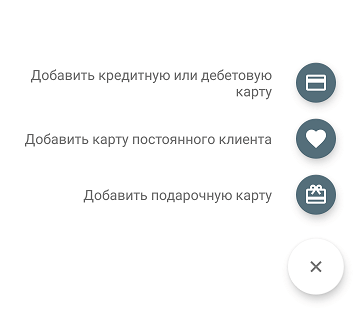
Выбрав первый вариант открывается следующий раздел. Там нажимаете «Добавить карту».
С помощь вашей камеры вы сможете отсканировать номер карты (нужно поднести телефон). При этом номер карты должен быть выпуклым. Либо добавить ее вручную.
К сожалению скриншотом это показать не могу, так как приложение запрещает это делать!
Если тип карты не поддерживается высветится соответствующее сообщение. Например, карты УЭК добавить не выйдет.
Добавив данные своей карты нажимаете сохранить. Появляется окошко с условиями банка. Опускаемся в самый низ и жмём ОК.

Идёт соединение с банком, потом проверка карты и в конечном итоге появится сообщение о блокировке экрана. То есть хотя бы минимальную защиту вы обязаны поставить, например, ПИН код или отпечаток пальца.
Следующий этап – подтверждение. На номер телефона должна прийти СМС с кодом. Вводите шестизначное число. Теперь вам придёт сообщение об успешной привязке карты к устройству.

Android Pay – как пользоваться в магазине
Вот вы привязали карту, пришли в магазин и захотели что-то купить и расплатиться при помощи телефона. Заранее проверьте, включена ли функция NFC. Обычно она находится в опциях системы в разделе беспроводные сети, либо в меню уведомлений.

Дальше разблокируем смартфон и, если на терминале оплаты есть следующие значки, то достаточно поднести телефон к устройству, практически вплотную. Если оплата успешно завершилась, то на экране вы увидите соответствующее уведомление.
Некоторые банки могут потребовать ввода пин-кода в терминале. Смотря какие параметры у терминала. Обычно, если вы покупаете на сумму больше тысячи рублей, то потребуется ввести PIN-код, но это только в России.
В приложении возможно добавить несколько карт и выбрать какую-либо одну в качестве основной. С ней вы будете совершать транзакции.
Как добавить подарочные карты в Android Pay
Помимо кредитных карт можно добавлять подарочные и бонусные варианты, которые дают определённые скидки.
Например, у меня есть карта Читай-Город, дающая небольшую скидку при покупке книг. Я добавляю эту карту в Android Pay следующим образом:
- Выбираю опцию «Добавить карту постоянного клиента».
- Ввожу наименование организации, которая предоставила эту карту. В моем случае: Читай город.
- С помощью камеру сканирую штрих-код на карте или ввожу его вручную.

- Можно включить оповещение, которое придёт вам на случай нахождения по близости магазинов. Теперь нажимаем кнопку «Сохранить».

- Ура, наша карта добавлена и теперь вы можете совершать покупки со скидками, используя телефон вместо карты. Продавец просто отсканирует штрих-код из вашего телефона.
Давайте теперь попробуем отсканировать карту «Тутанхамон». Проделываем ту же самую процедуру. Вводим или сканируем штрих-код с обратной стороны карты и нажимаем кнопку «Сохранить».
Оплата часами
При наличии часов с операционной системой Android Wear версии 2.0, то установив туда Android Pay можно оплачивать покупки. Конечно, в России это мало практикуется. А еще поддерживается только устройства Huawei Watch 2 или LG Watch Sport. Можно оплачивать и с других часов, при условии, что система обновлена до версии 2.0.
Оплата и добавление карты производится же методом, что и на смартфоне. Чтобы заплатить, достаточно поднести часы к терминалу.

Можно ли оплачивать с Android Pay в интернете
Конечно. Единственным моментом здесь является наличие специальной функции (кнопки) в интернет-магазине, позволяющей в один клик можно оплатить то, что вам нужно. Сейчас еще мало сервисом, реализующих такую возможность.
Насколько безопасна бесконтактная оплата данным способом
Чтобы вы не оплачивали и к какому устройству телефон не подносили, номера карты и данные о вас переданы никому не будут, так как на устройства приходит одноразовый ключ, действующий в пределах одной транзакции. При каждой покупке этот код уникальный. Чтобы данные не были потеряны необходимо заблокировать телефон, хотя бы минимальной защитой – ПИН-код, графический ключ. Желательно, чтобы был сканер отпечатков пальцев.
Сказать в итоге можно только одно, чем бы вы не оплачивали, всегда есть небольшой риск потерять какую-то сумму. Пользоваться картами тоже не безопасно, оплачивать в интернет тоже не всегда безопасно. Но и дремать при совершении подобных операций не следует.
Чем можно еще пользоваться кроме Android Pay
Есть много альтернатив, например, уже давно известный Samsung Pay, у кого техника Apple, для тех существует альтернатива – Apple Pay. Недавно вышла платежная система Meizu Pay.
Вот теперь вы знаете, как пользоваться Android Pay для оплаты товаров в магазинах, где это возможно. Удачи всем!
Android Pay: как настроить и как платить?
Если у вас телефон на Android, то у меня хорошая новость, в России заработали платежи Android Pay, можете попробовать расплачиваться прямо с телефона, не доставая карточку из кошелька. В принципе можно было и раньше платить за покупки, используя смартфон на Android, например, Тинькофф-банк поддерживает такие операции, но для этого нужно каждый раз запускать приложение, подтверждать оплату, совершая лишние действие.
Какие банки поддерживают?
Пока что список банков состоит из таких организаций, впоследствии он будет расти.
- «Альфа-банк»;
- «Ак Барс банк»;
- «Бинбанк» (на момент запуска только MasterCard);
- «ВТБ24»;
- «МТС-банк»;
- «Открытие» (включая «Рокетбанк» и «Точку»);
- «Промсвязьбанк»;
- «Райффайзенбанк»;
- «Россельхозбанк»;
- «Русский стандарт» (на момент запуска только MasterCard);
- «Сбербанк»;
- «Тинькофф банк»;
- «Яндекс.Деньги» (только MasterCard).
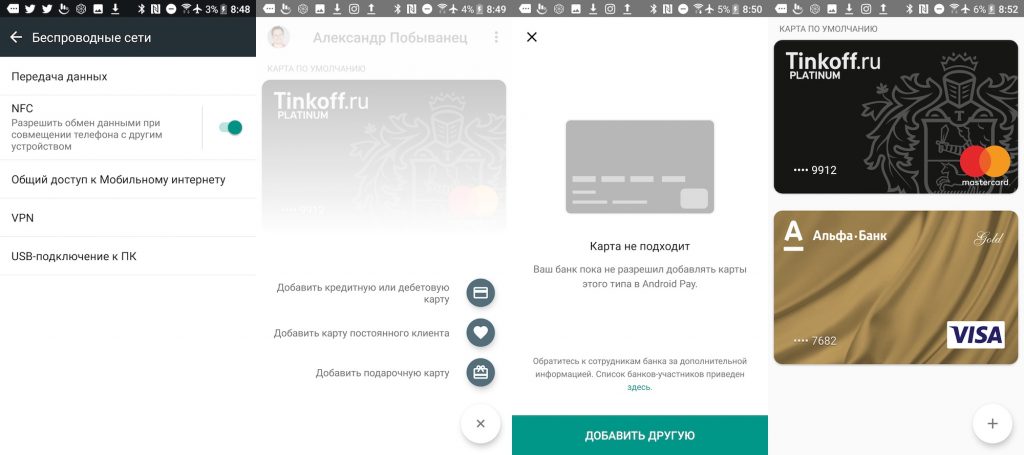
Какие телефоны поддерживают?
Все смартфоны на Android я тут замучаюсь перечислять, главное, чтобы присутствовала поддержка NFC, а в телефоне был Android 4.4 и выше. Кроме того, в списке требований значится наличие официальной прошивки, никаких кастомов. Также телефон должен быть без рута и без разблокированного загрузчика. Если не знаете, что это такое, вот и отлично, а если уже успели покопаться в начинке телефона, тогда не удивляйтесь, что могут быть проблемы. 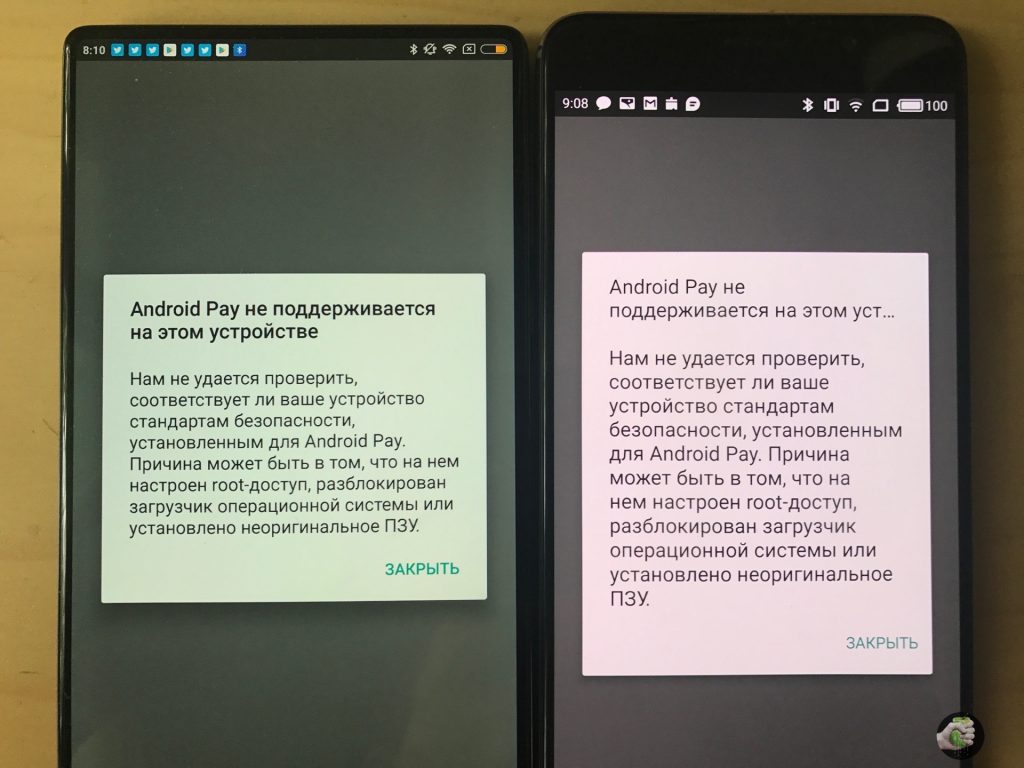
NFC работает в большинстве телефонов среднего класса, а вот с бюджетными моделями проблемы, вариантов с NFC не так уж много. Понятное дело, если у вас топовый Galaxy или Xiaomi, то этот вопрос не обсуждается, NFC у вас будет.
Соответственно, не забудьте включить NFC в настройках. И не беспокойтесь, заряд батарейки эта функция не жрёт.
Где взять приложение?
В теории программу можно найти в Google Play, но на момент подготовки материала утилиту нельзя было найти по поиску. Думаю, что после официального запуска проблем быть не должно. Вот ссылка на приложение Android Pay.
Как настроить телефон?
Процесс настройки телефона простой, достаточно ввести CVV-код и всё – остальные данные карты приложение возьмёт из аккаунта Google, если ранее добавляли карту для покупок в Google Play. Если не добавляли, тогда процесс будет чуть дольше. Открываете приложение, вводите данные карты: номер, имя владельца, CVC-код. Либо используйте для этого камеру, телефон сам всё отсканирует без лишних действий.
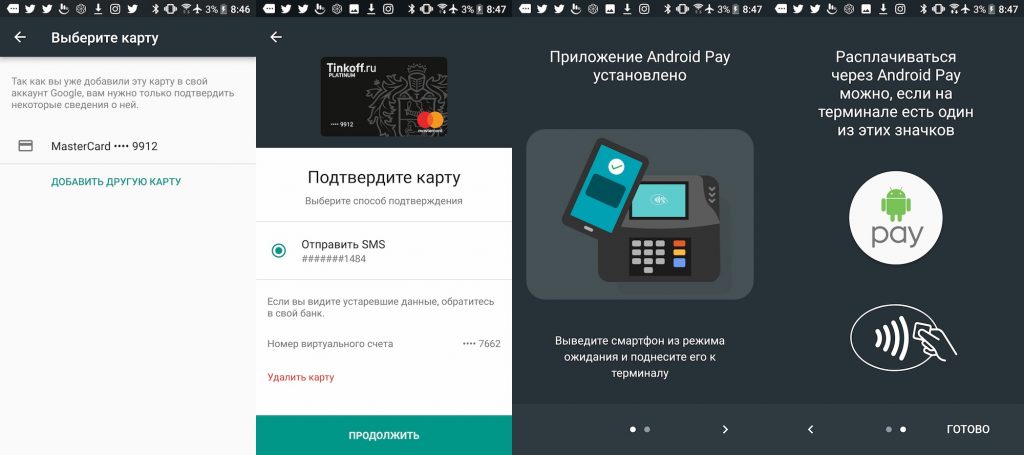
Для подтверждения действия также может потребоваться ввод отпечатка пальца и пин-кода для дополнительной безопасности.
Можете ввести несколько карточек, а при оплате выбрать нужную в приложении.
Нужно ещё за что-либо платить?
Нет, услуга бесплатная, никаких комиссий или абонентской платы.
Где мне совершать покупки?
Да в принципе, где угодно, лишь бы терминалы поддерживали системы PayPass и PayWave. Подносите телефон к терминалу и оплачиваете, при покупках до 1000 рублей PIN-код не требуется, но иногда нужно его указать или расписаться на чеке. Если опаерация прошла успешно, то услышите сигнал, подтверждающий платёж. Потом и SMS-ка с остатком денег на балансе придёт, если, конечно, подключен такой сервис.
Это безопасно?
Да. Во время оплаты создаётся некий одноразовый код, а не используются данные самой карты. Даже если кто-то и перехватит эти сведения, то они ничего не дадут злоумышленнику, бесполезные данные.
Мнение
Я не смог добавить карточку «Сбербанка» Master Card, а с VISA «Альфа-банк» и «Тинькофф» всё было в порядке.
Я уже давно пользуюсь Apple Pay, временами расплачивался и через приложение Тинькофф на Android-телефонах. Превратить смартфон в платёжную систему – отличная идея, особенно когда пользуешься в связке с часами. Приложил и пошёл дальше, для покупок в магазинах средства для более простого расставания с финансами и не придумать. Главное, чтобы терминалы работали и всё было настроено, а то временами возникают проблемы, да и некоторые заведения в Москве по-прежнему работают только по наличному расчёту. Полностью распрощаться с бумажными деньгами не получается, но жить становится удобнее, это факт.
Для магазинов технически подкованные люди – находка. Покупатели чаще совершают покупки просто потому, что им нравится новый способ тратить деньги. Это раз. Второй момент – люди быстрее проходят через кассы, меньше мороки, больше продаж. Третий момент – надёжность, простота и мобильность.












